Ce wikiHow vous apprend comment permettre un accès complet au clavier Bitmoji dans les paramètres de votre iPhone ou de votre iPad pour terminer la configuration de votre application Bitmoji.
Pas
-
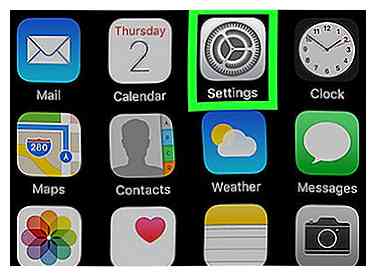 1 Ouvrez les paramètres de votre iPhone ou de votre iPad. L'application Paramètres ressemble à une icône d'engrenage gris sur l'écran d'accueil de votre appareil.
1 Ouvrez les paramètres de votre iPhone ou de votre iPad. L'application Paramètres ressemble à une icône d'engrenage gris sur l'écran d'accueil de votre appareil. -
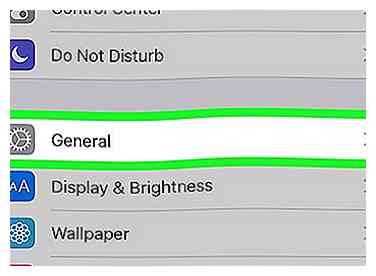 2 Faites défiler et appuyez sur Général. Cette option est répertoriée à côté d'une icône représentant un engrenage gris en haut de la troisième section du menu Paramètres.
2 Faites défiler et appuyez sur Général. Cette option est répertoriée à côté d'une icône représentant un engrenage gris en haut de la troisième section du menu Paramètres. -
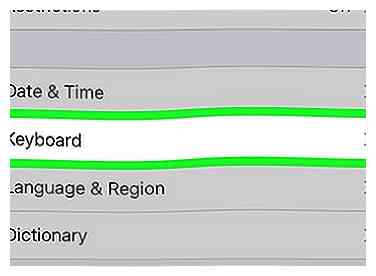 3 Faites défiler et appuyez sur Clavier. Cette option est située en bas du menu Général.
3 Faites défiler et appuyez sur Clavier. Cette option est située en bas du menu Général. -
 4 Robinet Claviers. Cette option sera en haut de votre écran après avoir tapé sur Clavier dans le menu Paramètres. Il va ouvrir une liste de tous vos claviers actifs que vous pouvez basculer en écriture.
4 Robinet Claviers. Cette option sera en haut de votre écran après avoir tapé sur Clavier dans le menu Paramètres. Il va ouvrir une liste de tous vos claviers actifs que vous pouvez basculer en écriture. -
 5 Robinet Ajouter un nouveau clavier. Il sera au bas de votre menu Claviers. Il ouvrira une liste de tous les claviers disponibles que vous pouvez ajouter à votre liste de claviers actifs.
5 Robinet Ajouter un nouveau clavier. Il sera au bas de votre menu Claviers. Il ouvrira une liste de tous les claviers disponibles que vous pouvez ajouter à votre liste de claviers actifs. -
 6 Faites défiler et sélectionnez Bitmoji. Cela ajoutera l'option de clavier Bitmoji à votre liste de claviers active et retournera à votre menu Claviers.
6 Faites défiler et sélectionnez Bitmoji. Cela ajoutera l'option de clavier Bitmoji à votre liste de claviers active et retournera à votre menu Claviers. -
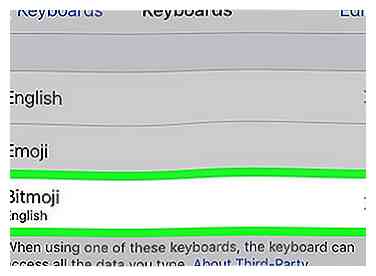 7 Robinet Bitmoji dans votre menu Claviers.
7 Robinet Bitmoji dans votre menu Claviers. -
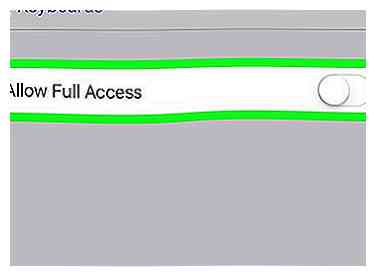 8 Faites glisser le Autoriser l'accès complet passer en position On. L'interrupteur deviendra vert. Une boîte de confirmation apparaîtra sur votre écran.
8 Faites glisser le Autoriser l'accès complet passer en position On. L'interrupteur deviendra vert. Une boîte de confirmation apparaîtra sur votre écran. -
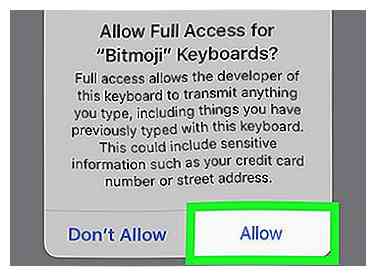 9 Robinet Permettre dans la boîte pop-up. Cela confirmera votre action et accordera un accès complet au clavier Bitmoji.
9 Robinet Permettre dans la boîte pop-up. Cela confirmera votre action et accordera un accès complet au clavier Bitmoji.
Facebook
Twitter
Google+
 Minotauromaquia
Minotauromaquia
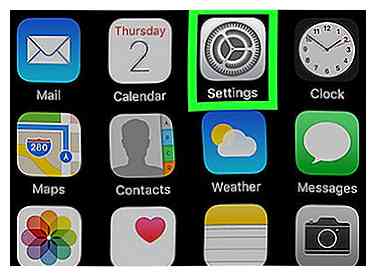 1 Ouvrez les paramètres de votre iPhone ou de votre iPad. L'application Paramètres ressemble à une icône d'engrenage gris sur l'écran d'accueil de votre appareil.
1 Ouvrez les paramètres de votre iPhone ou de votre iPad. L'application Paramètres ressemble à une icône d'engrenage gris sur l'écran d'accueil de votre appareil. 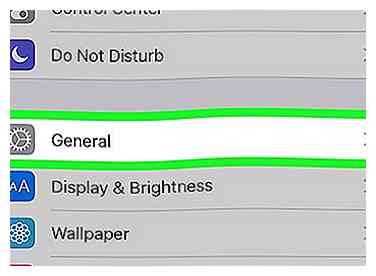 2 Faites défiler et appuyez sur
2 Faites défiler et appuyez sur 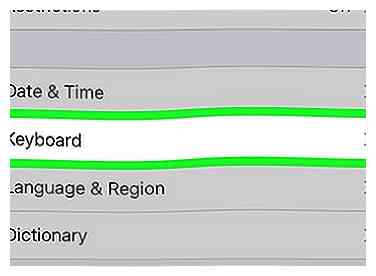 3 Faites défiler et appuyez sur
3 Faites défiler et appuyez sur  4 Robinet
4 Robinet  5 Robinet
5 Robinet  6 Faites défiler et sélectionnez
6 Faites défiler et sélectionnez 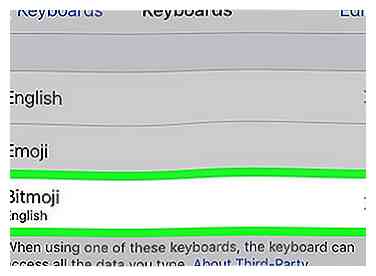 7 Robinet
7 Robinet 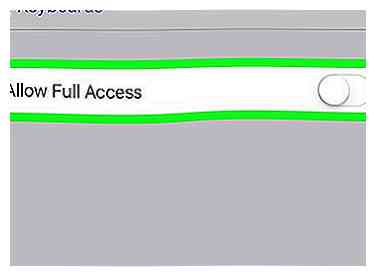 8 Faites glisser le
8 Faites glisser le 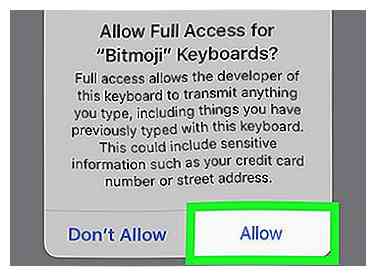 9 Robinet
9 Robinet